Word 2010에서 워터 마크를 삭제하는 방법
워터 마크는 Microsoft Word 문서에서 다양한 기능을 수행 할 수 있습니다. 워터 마크는 "기밀"과 같은 단어로 구성되어 문서를 읽는 사람에게 문서가 민감하다는 것을 알리거나 이미지, 회사 로고로 구성 될 수 있습니다. 그러나 워터 마크를 추가 할 때 의도가 무엇이든 불필요하거나 산만해질 수있는 상황이 있습니다.
다행히 워터 마크는 Word 문서의 일부가 아니며 다른 개체와 마찬가지로 문서에서 제거 할 수 있습니다. 아래의 간단한 안내서는 Word 2010에서 추가 된 워터 마크를 제거 할 수있는 곳을 보여줍니다.
그룹이있는 문서 작업을하십니까? 의견을 추가하는 방법에 대해 알아보고 변경 사항을 더 쉽게 토론하거나 식별하십시오.
Word 2010 문서에서 워터 마크 제거
이 기사의 단계에서는 현재 워터 마크가있는 Word 문서가 있다고 가정합니다. 워터 마크를 제거하는 단계는 동일합니다. 이러한 단계는 Microsoft Word 2010을 사용하여 수행되었지만 Word 2007 및 Word 2013에서도 마찬가지입니다.
이 단계를 수행해도 원치 않는 워터 마크를 제거 할 수없는 경우 실제로 배경 그림이나 머리글 그림을 다루는 것일 수 있습니다. 이런 경우에는 제거하기 위해 다른 단계를 수행해야합니다. 이 기사에서는 수행 할 단계를 보여줍니다.
1 단계 : Microsoft Word 2010에서 문서를 엽니 다.
2 단계 : 창 상단에서 페이지 레이아웃 탭을 클릭하십시오.

3 단계 : 워터 마크 버튼을 클릭합니다.
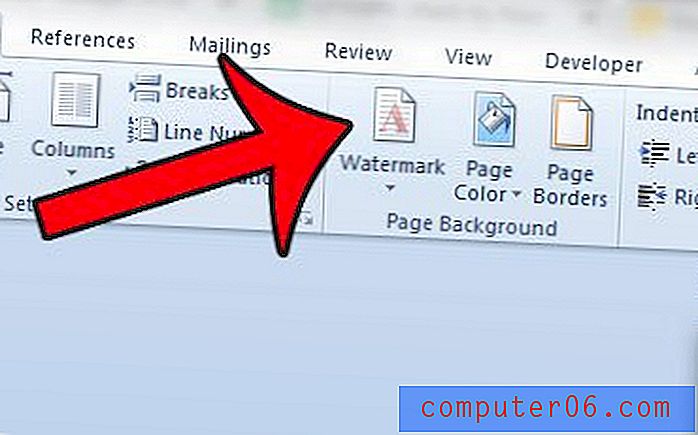
4 단계 : 메뉴 하단에서 워터 마크 제거 옵션을 클릭합니다.
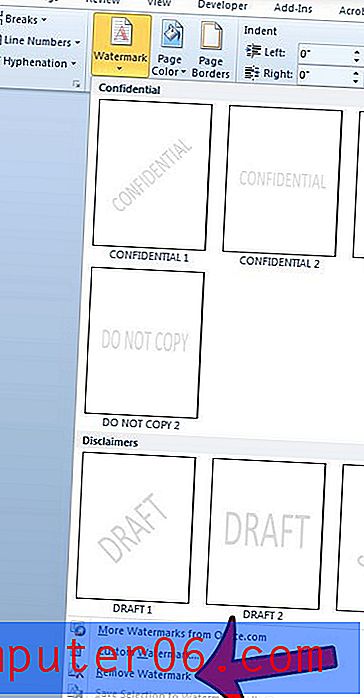
문서 내용 뒤에 이미지가 여전히 있으면 해당 이미지가 워터 마크로 추가되지 않은 것입니다. 이 문서를 읽고 Word 2010의 파일에서 배경 또는 머리글 그림을 삭제하는 방법을 배울 수 있습니다.
Microsoft Word 2010에는 일부 이미지 편집 도구가 있으며 사진에서 배경을 제거하는 등의 작업을 수행 할 수 있다는 것을 알고 있습니까? 이 자습서는 방법을 보여줍니다.



